
As notificações são ótimas quando você precisa delas e terríveis quando não. Veja como desligar todas as notificações temporariamente e configurar quais aplicativos e sites podem exibi-las de outra forma.
Índice
Desativar todas as notificações temporariamente com Não perturbe
O recurso Não perturbe impede que você veja notificações ou receba chamadas enquanto está ativo. Para ativá-lo, abra a Central de Notificações clicando no ícone no canto superior esquerdo e role para cima para revelar duas opções ocultas. Como isso:

Alterne o botão “Não perturbe” e você não verá nenhuma notificação até amanhã de manhã. Isso foi fácil, mas e se você quiser fazer isso automaticamente na maioria dos dias? Você pode fazer isso configurando Não perturbe com uma programação.
Vá para Preferências do sistema> Notificações.
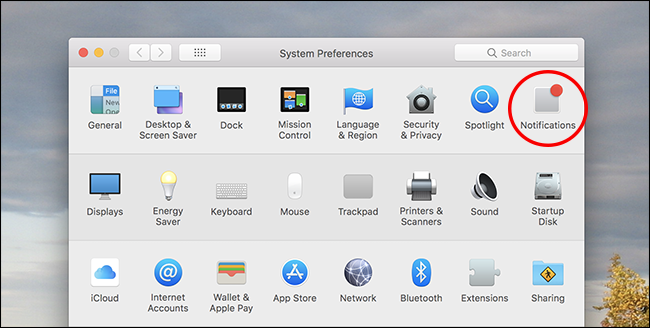
A primeira coisa que você verá são as configurações de Não perturbe. Selecione a opção “De” e defina os horários em que deseja que o modo Não perturbe esteja ativo. Os horários padrão ativam o modo Não perturbe durante a noite, mas você pode definir o período de tempo que desejar.
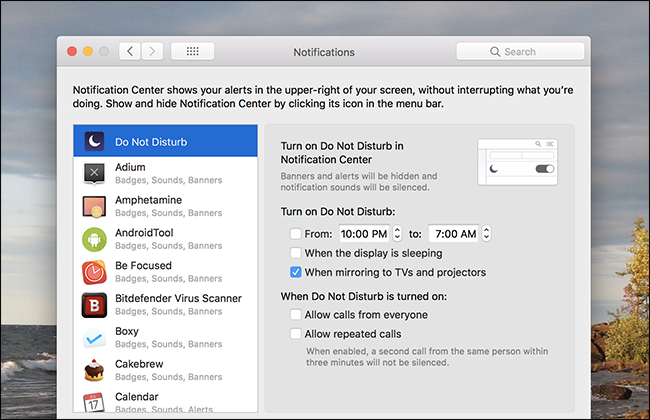
Você pode definir o Não perturbe para ligar quando o monitor estiver hibernando ou quando estiver espelhando para monitores externos, como TVs ou projetores. E você pode configurar seu Mac para permitir chamadas telefônicas (ou chamadas repetidas de qualquer pessoa durante um período de três minutos) enquanto o modo Não perturbe estiver ativado. Dessa forma, você está apenas desativando as notificações.
Desativar notificações de banner para qualquer aplicativo
Talvez você não queira desativar todas as notificações, mas apenas as de um aplicativo específico. Voce tambem pode fazer isso!
Vá para Preferências do Sistema> Notificações, mas desta vez preste atenção no painel esquerdo. Cada aplicativo que usa notificações está listado aqui.
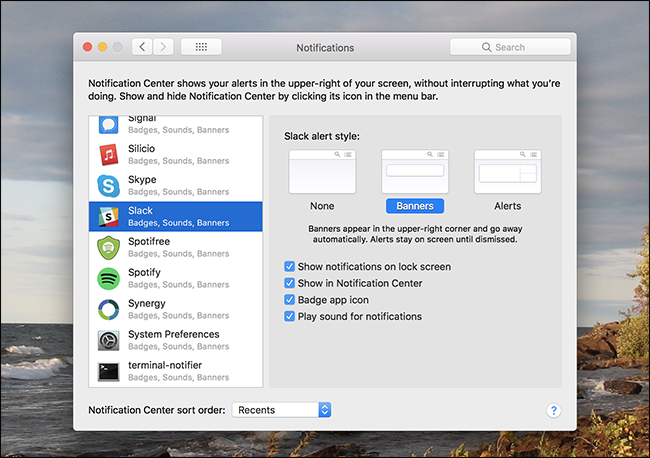
Encontre e selecione o aplicativo para o qual deseja desativar as notificações. Agora, você pode usar o painel direito para configurar como as notificações devem ser feitas. Vamos analisar isso, primeiro olhando para o estilo de alerta.
O estilo de alerta padrão para a maioria dos aplicativos é Banners – essas notificações aparecem no canto superior direito da tela e desaparecem após alguns segundos. Os alertas, entretanto, permanecem até que você faça algo com eles. Defina a opção como “Nenhum” e você não verá nenhuma notificação para esse aplicativo.
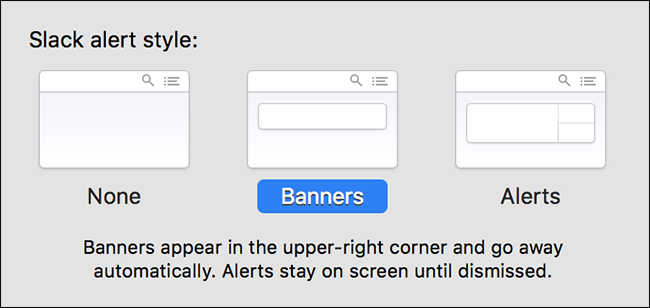
Mas tem mais! Abaixo dessas opções, você encontrará quatro caixas de seleção:
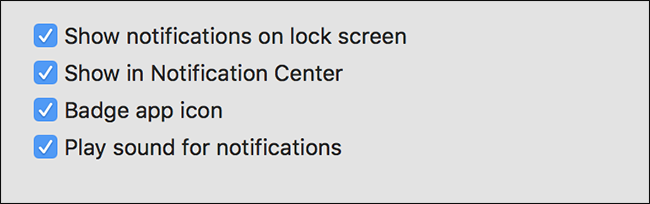
O primeiro permite que notificações deste aplicativo apareçam quando sua tela está bloqueada – desabilitar isso pode ser útil do ponto de vista da segurança. A segunda opção decide se as notificações aparecem na Central de Notificações, que mostramos como acessar anteriormente. Deixe esta opção ativada para que você possa revisar as notificações do aplicativo na Central de Notificações, mesmo se você tiver desativado os alertas para esse aplicativo.
A terceira opção – “Ícone do aplicativo Badge” – permite que você desabilite os pontos vermelhos que aparecem nos ícones de encaixe. E, finalmente, a quarta opção permite desabilitar sons de notificação.
Você pode personalizar qualquer aplicativo de acordo com sua preferência, então vá em frente e desative as notificações de qualquer aplicativo que você prefere não ver.
Desativar notificações de sites do Safari
Se você é usuário do Safari, provavelmente notou que alguns sites perguntam se podem mostrar notificações. Talvez você até tenha permitido acidentalmente um casal, apenas para se arrepender. Sem problemas: abra o Safari e clique em Safari> Preferências na barra de menus. Vá até a guia “Sites” e clique em “Notificações” no painel esquerdo.
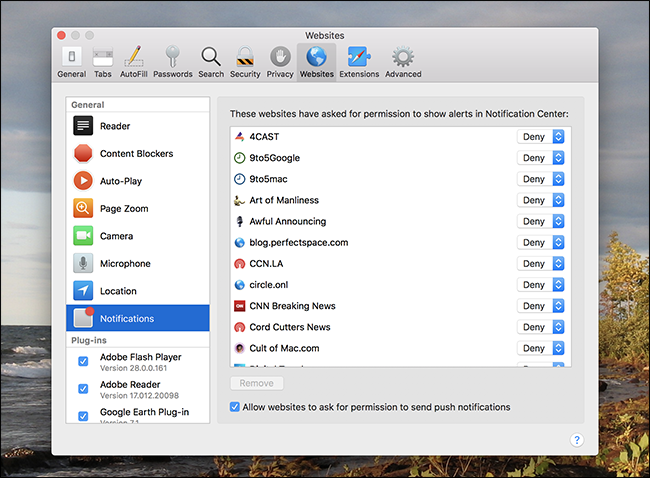
A partir daqui, você pode desativar as notificações de qualquer site específico. Você também pode impedir que sites façam essa pergunta desabilitando a caixa de seleção “Permitir que sites peçam permissão para enviar notificações push”.
Não é um usuário do Safari? Veja como desabilitar notificações de sites em outros navegadores .


